坚果云为您带来有趣又实用的Outlook使用技巧。
上班族每天都需要面对许多不同的邮件,早上到公司,打开Outlook查看邮件,每每看到那么多未读标记的邮件,都会也特别抓狂。更要命的是,Outlook邮箱默认情况是将所有收到的邮件混合放到一起的,不打开看,根本没办法筛选或紧急或重要邮件进行处理。
有什么办法可以让自动分类呢?这就到了本篇要介绍的一个功能:对Outlook设置规则。
通过设置收件箱的邮件规则,可以轻松实现您的邮件信息自动分类。
比如我想实现这个功能:当我打开邮件的时候,所有包含“我要投稿”字样的邮件,都自动分类到“用户投稿”文件夹中。
我可以这样做:
1.启动Outlook2013,从功能区点击 规则-管理规则和通知,或者点击 文件 –管理规则和通知;


2.在弹出的“规则和通知”窗口,点击“新建规则”;

3.在弹出的“规则向导”窗口的“步骤1:选择模板”中,选择“将主题中包含特定词语的邮件移至文件夹”;
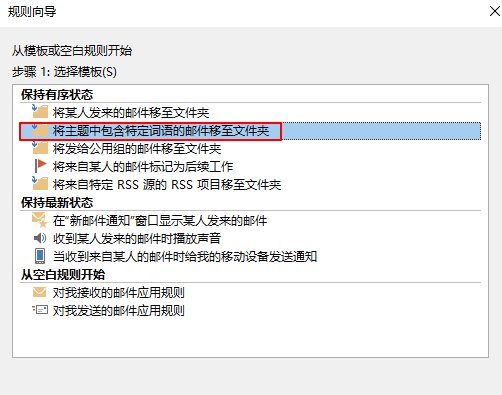
4.在“步骤2:编辑规则说明”中,点击“特定词语”,在弹出的“查找文本”窗口中,输入“我要投稿”再点击“添加”,在“搜索列表”栏选择“我要投稿”,点击确定;

5.点击红框中的“指定”,在弹出的“规则和通知”窗口选择文件夹“用户投稿”,点击确定;
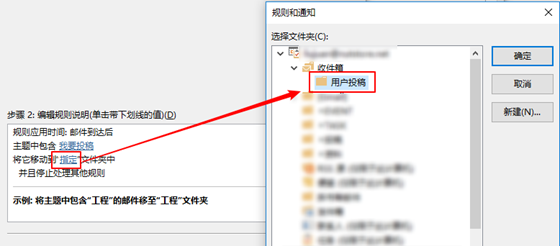
6.上述操作完后,可以看到已出现如下图红框所示的内容;点击“下一步”一直到“完成”;
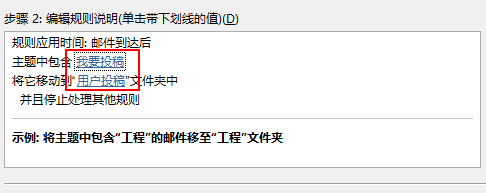
7.点击“完成”后,自动回到“规则和通知”窗口,这时会看到以下内容,确认没问题后,点击“确定”,即完成所有设置。
按上述步骤设置好规则以后,每当有包含“我要投稿”的邮件发过来时,Outlook就能帮我把邮件自动移动到“用户投稿”文件夹。
Outlook客户端的电子邮件规则远不止这一项,您可以按照自己的实际需求设置规则。
 好用的网盘坚果云
好用的网盘坚果云

